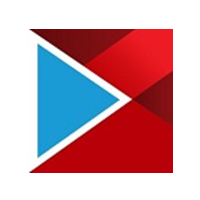现在不少网友不知道会声会影X10编辑修改标题库模板特效的操作,接下来这篇文章就详细介绍会声会影X10编辑修改标题库模板特效的方法。希望可以帮助到大家!
会声会影X10编辑修改标题库模板特效的相关操作步骤

我们需要先打开会声会影X10软件,接下来点击点击界面中的“T”标题按钮,选择合适字幕效果拖至文字轨或覆叠轨上。
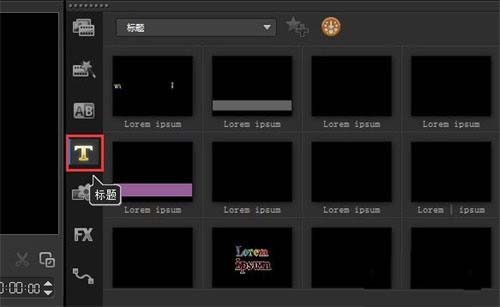
然后我们双击字幕,在预览框中出现字幕,如图2所示,然后双击预览框的字幕,让有鼠标变成闪烁的光标时,即可修改字幕。

若是大家对字幕的动作不满意,可以修改字幕的动画。双击字幕,在弹出的选框中选择“属性”,然后点击动画,根据动画类型选择,也可设置“自定义动画属性”调整动画动作,如图3、4所示。
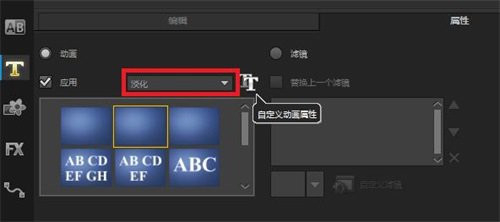

也许以上的操作还是不能达到你要的效果的,也可以右击设置字幕的自定义动作。调整位置、大小、旋转角度等,如图5所示。

按照上文讲解的会声会影X10编辑修改标题库模板特效的具体操作步骤,你们应该都学会了吧!